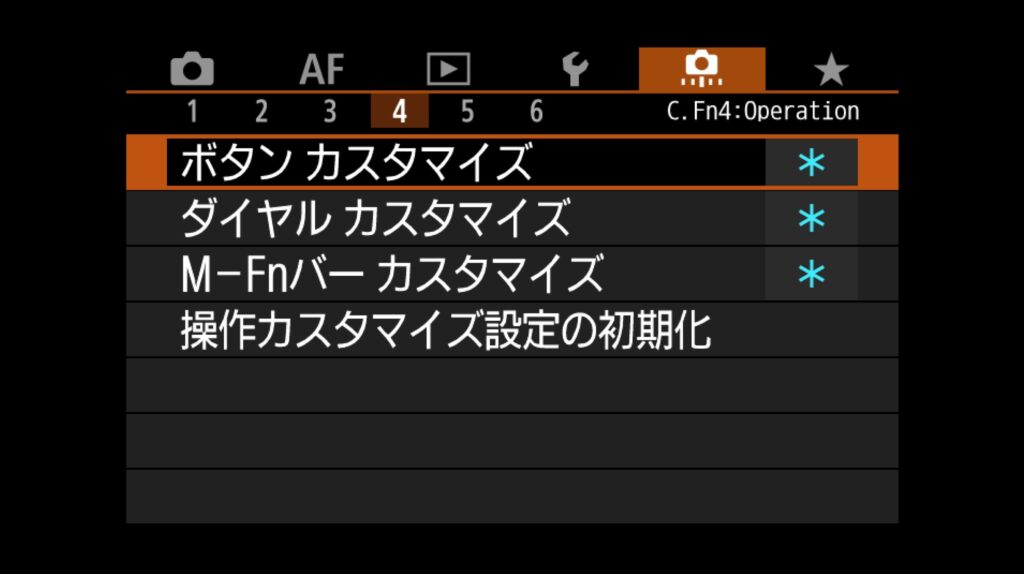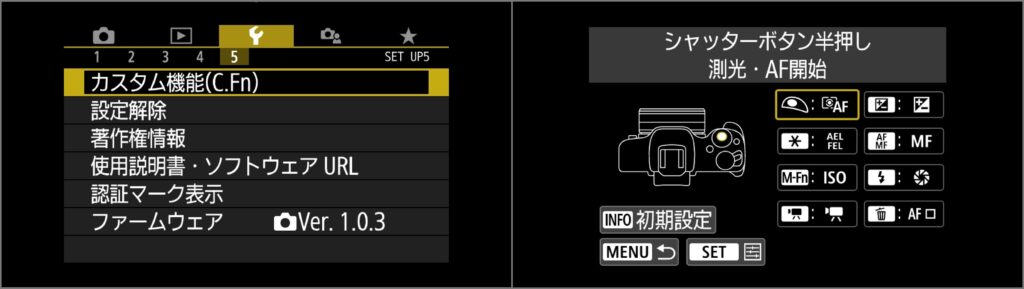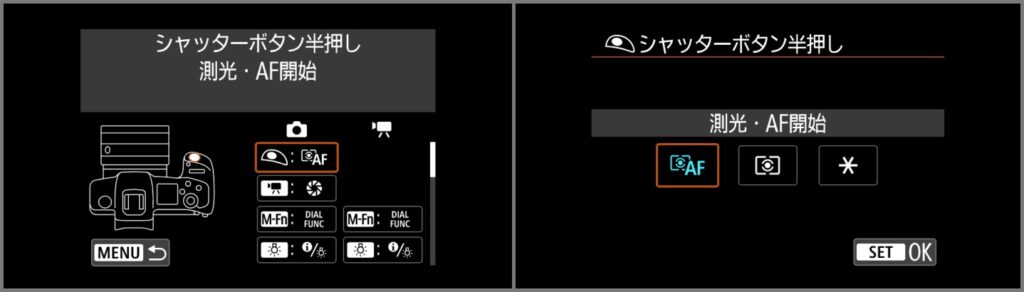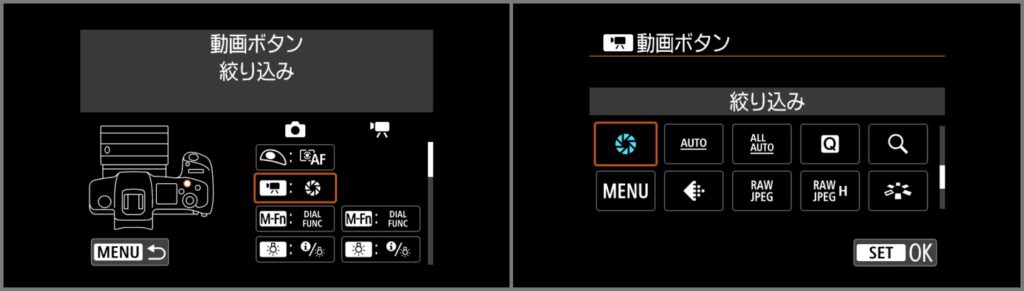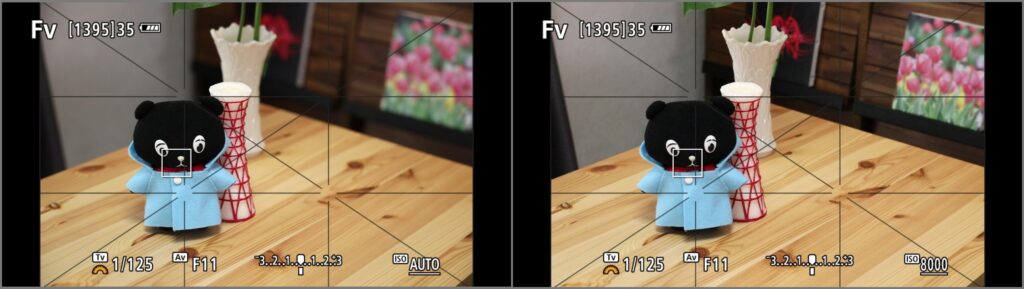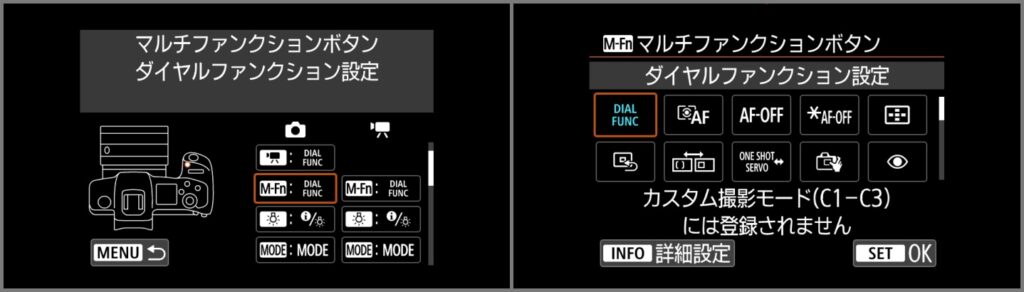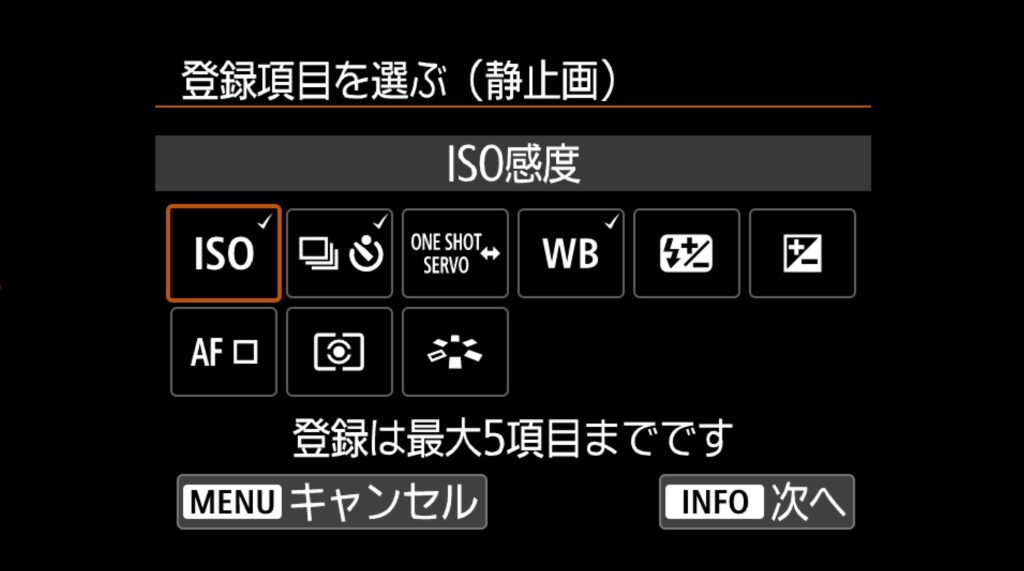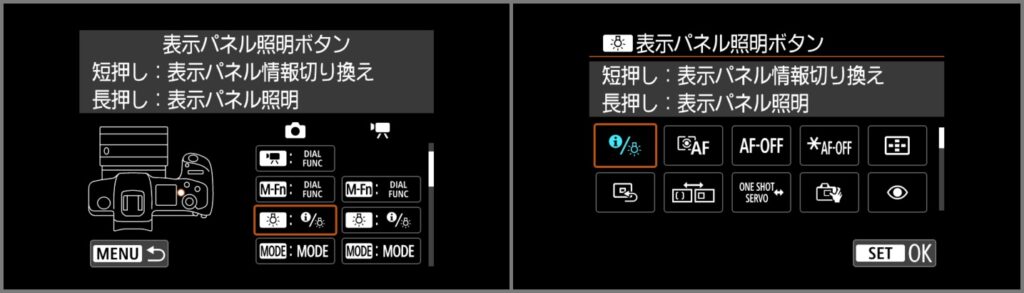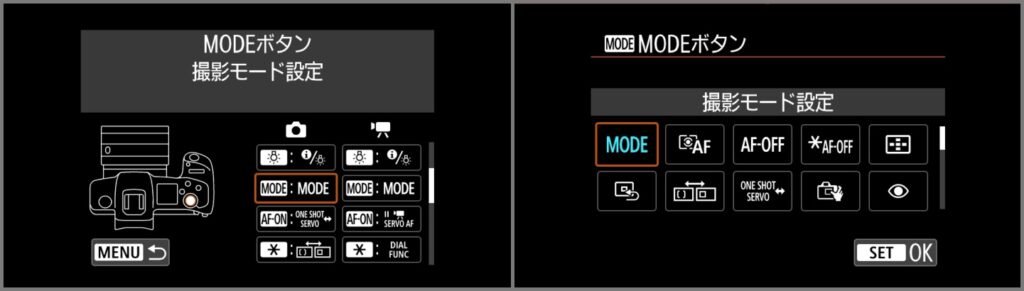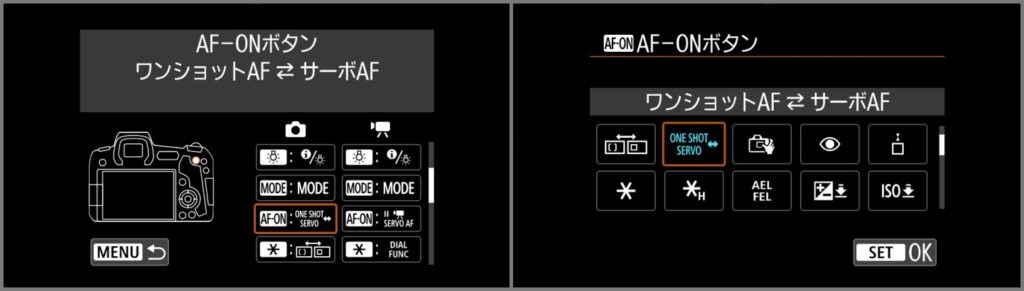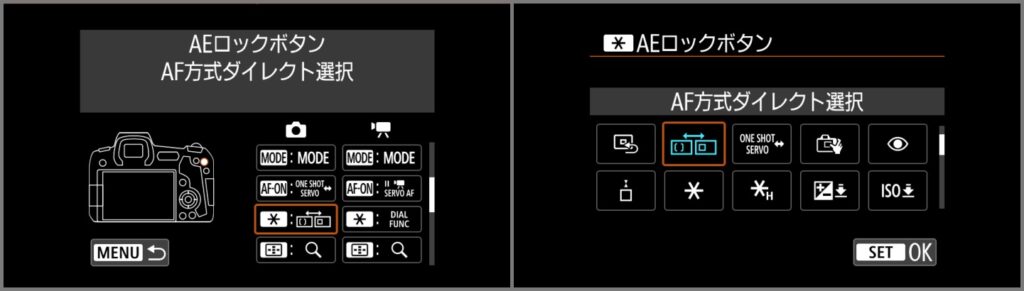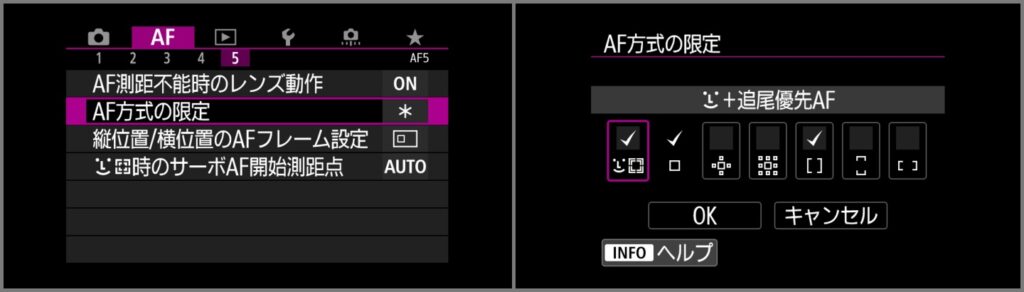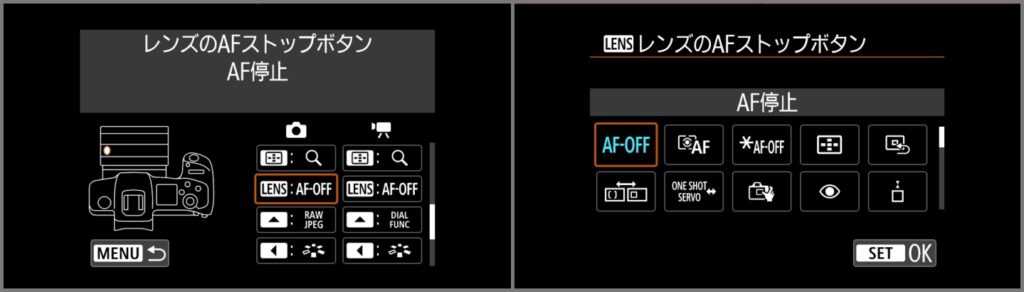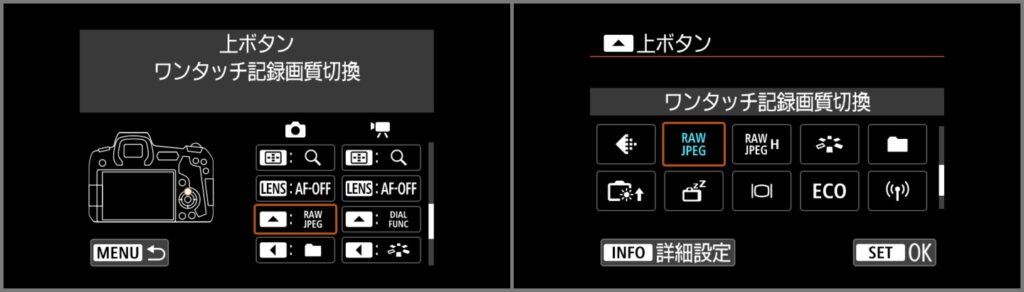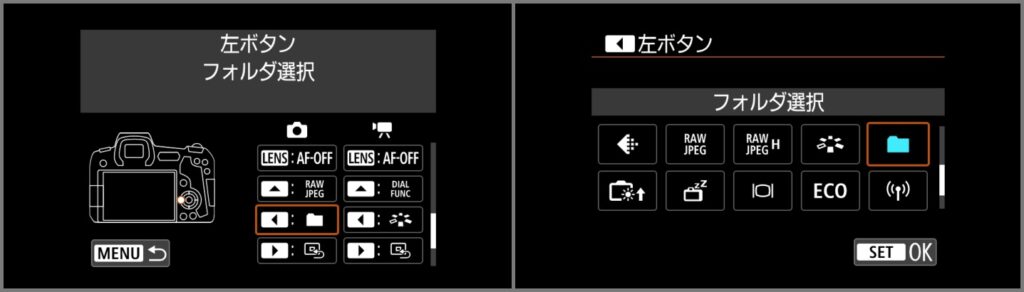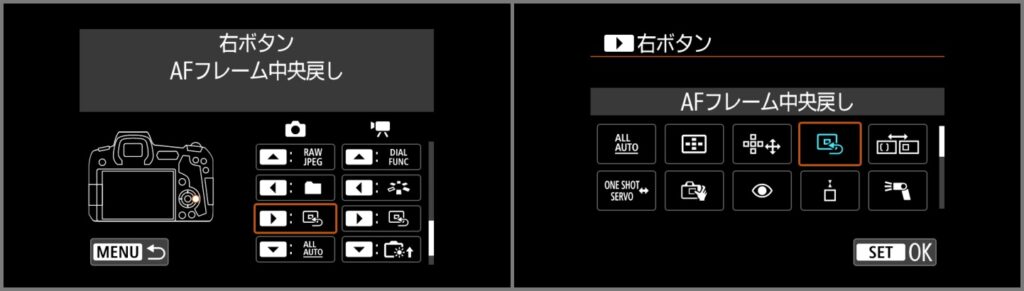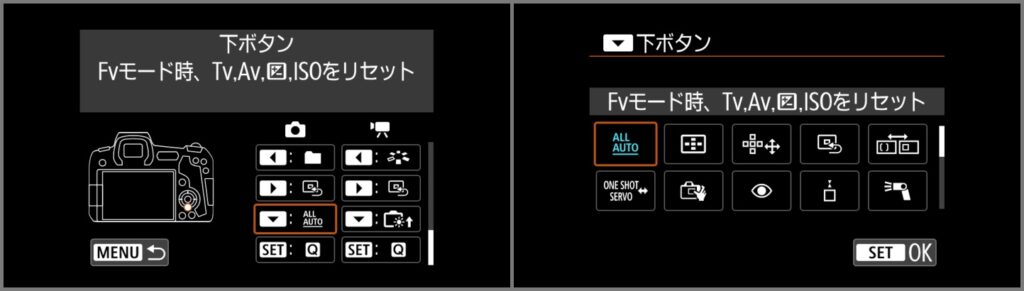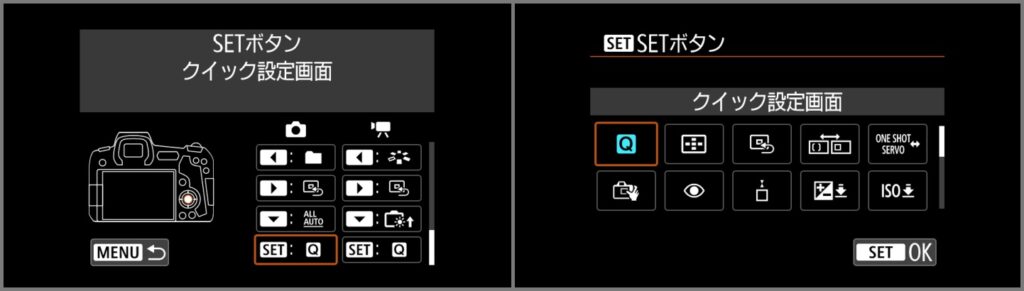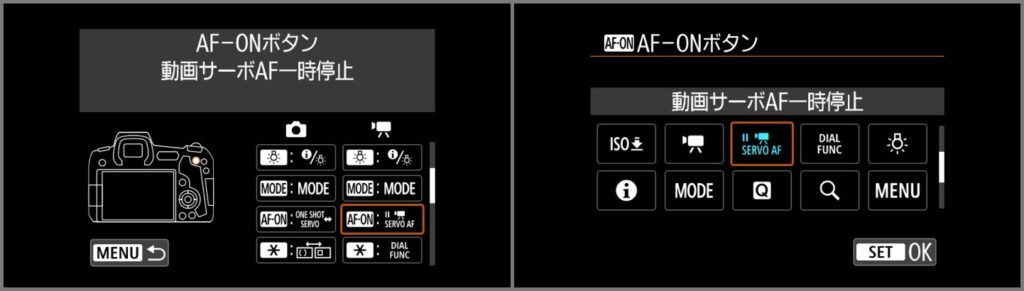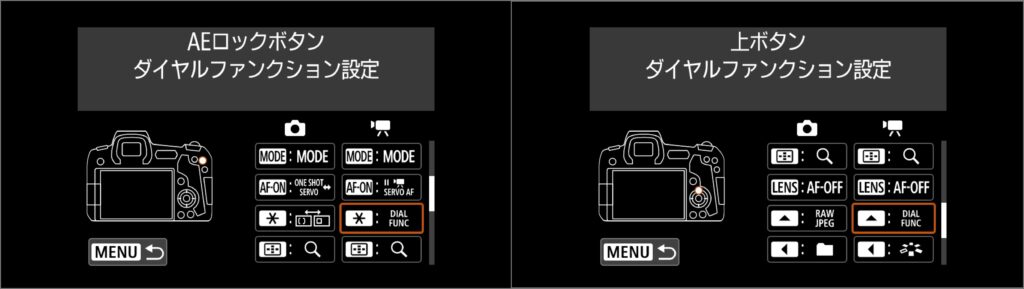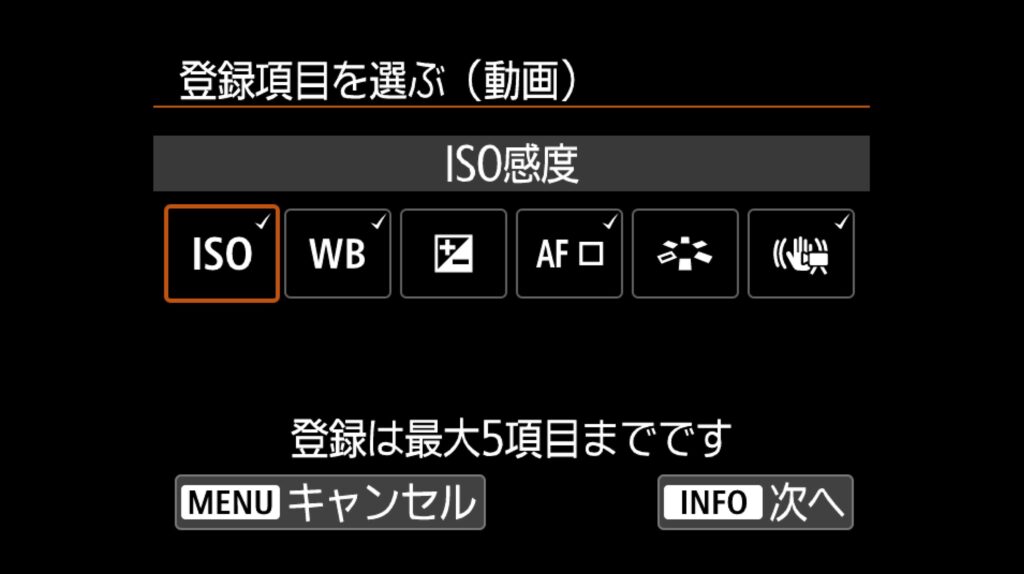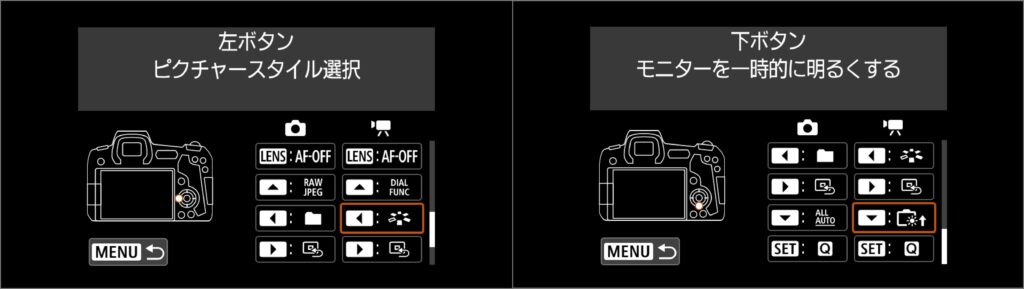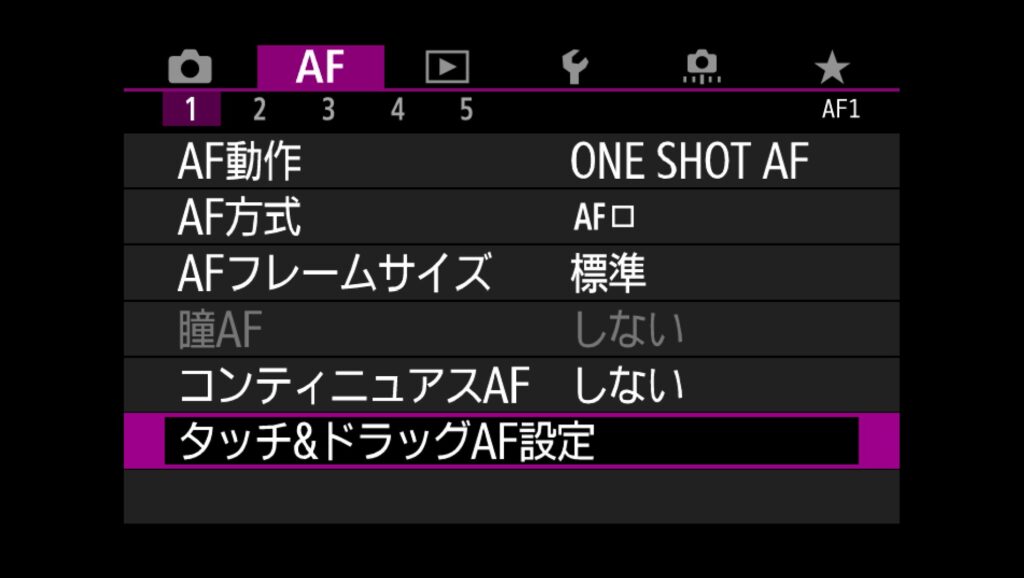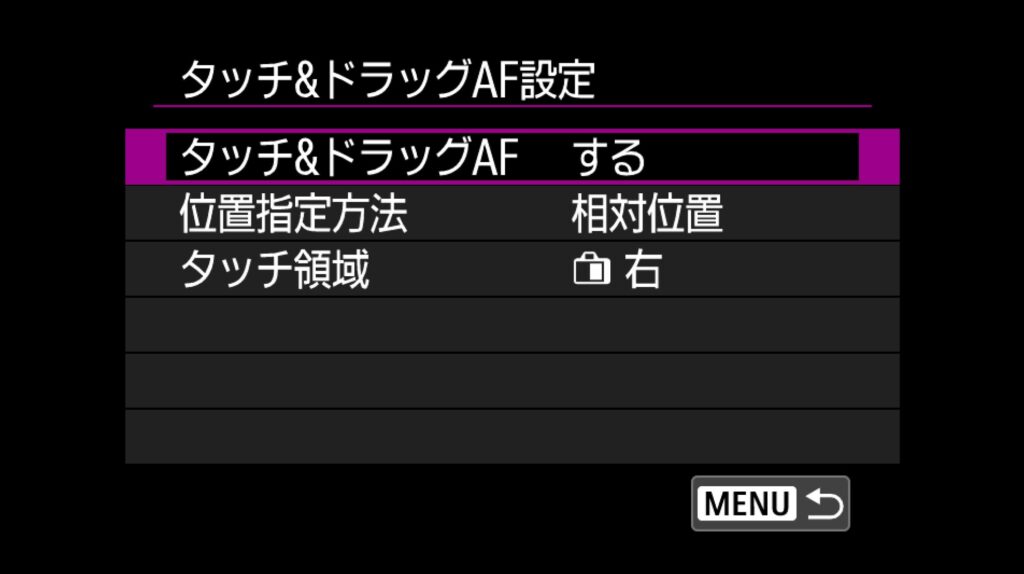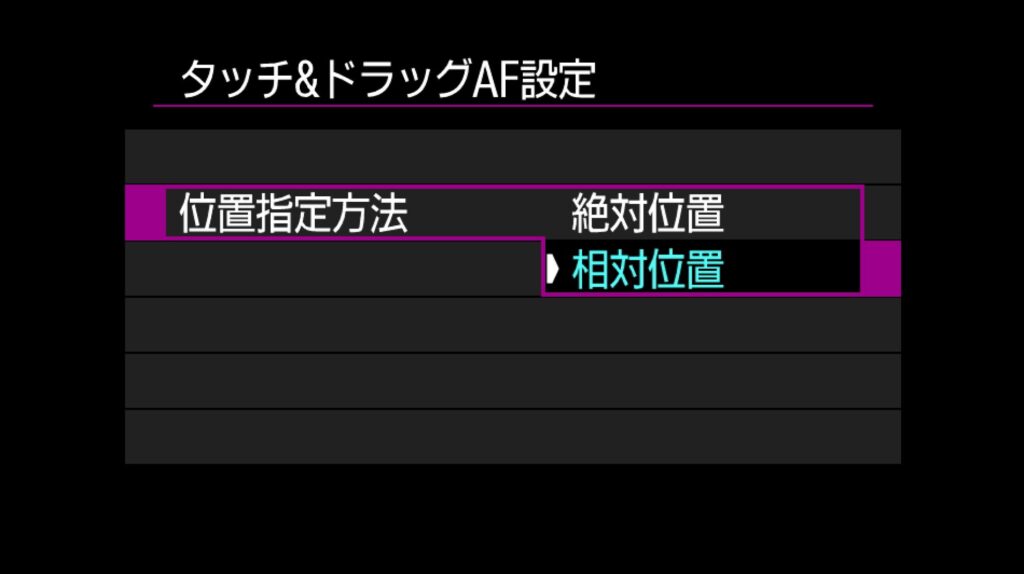わたしがキヤノンのミラーレス一眼カメラでセットアップしているボタンのカスタマイズ内容をご紹介します。これが正解というわけではありませんが、ひとつの参考になれば幸いです。
神戸ファインダーをご覧いただきありがとうございます。キヤノンの一眼カメラをメインにつかっているAki(@Aki_for_fun)です。
カメラのオート撮影でもそこそこ良い感じに撮れますが、様々な撮影シーンに柔軟に対応するには撮影者が自分自身で設定を追い込んだほうがより狙い通りの撮影ができます。とはいえその設定変更にいちいち時間をかけていては撮影のテンポが乱れて、貴重な撮影シーンを逃しかねません。
そこでカメラを使いこなすためにはボタンやダイヤルを使いこなしてスピーディーに設定を調整できるようにすることが大事です。わたしが愛用しているEOS Rを例に、どのようにセットアップして運用しているかご紹介します。
キヤノン一眼カメラを使いこなすための設定
EOS Rを例にわたしがどのようにカメラの設定を組み上げているのかご紹介します。セットアップしているのは主に以下の項目です。
- ボタンカスタマイズ(この記事で詳しく紹介)
- タッチ&ドラッグ AF(この記事で紹介)
- Fvモード
- コントロールリング
- マルチファンクションバー
カメラによってはそもそも使えない機能がありますが、キヤノンの一眼カメラであればボタンカスタマイズ可能なものがほとんどだと思います。ただしカメラによってボタンの数や種類、割り当てられる機能が異なります。
Fvモードやタッチ&ドラッグ AFは比較的最近の一眼カメラに搭載されるようになった機能です。コントロールリングはEOS Rシリーズで使えるRFマウント用レンズで使えます。
設定というとほかにも絞り(F値)やシャッタースピードなど露出にかかわるものもありますが、それらは撮影のたびに変更するのでここではとりあげません。どちらかというと、そういった設定を現場で柔軟に変更しやすいようにするためのカメラのセットアップがこの記事の主題です。
ボタンカスタマイズ
この記事ではボタンカスタマイズをご紹介します。
EOS Rのメニュー画面から「ボタンカスタマイズ」の項目を選べば、様々なボタンに任意の機能を割り当てることができます。自分好みにカスタマイズすることで使い勝手があがるのでぜひチェックしていろいろと試してみてください。
今回はEOS Rを例に紹介しますが、キヤノンの一眼カメラであれば他機種も同じようなカスタマイズが可能です。
参考画像:EOS Kiss Mのメニュー画面
写真の場合
ボタンカスタマイズは写真モードのときと、動画モードのときで別々の機能を割り当てられます。まずは写真モードの場合のカスタマイズからご紹介します。
シャッターボタン半押しは初期設定のままで、「測光・AF開始」にしています。
動画(録画)ボタンには「絞り込みプレビュー」を割り当てています。被写界深度のプレビューを行う機能です。このボタンを押している間は絞り(F値)の設定に応じて、撮影時にどの程度の被写界深度になるのか、つまりどこまでピントが合ってどこからボケるのかを確認することができます。EOS Rは初期設定だと絞り込みプレビューがどこにも割り当てられていないので、このようにカスタマイズすることで初めて使えるようになります。
上の画像はF値が11で撮影しようとしている状況です。ふつうのプレビュー画面だと被写界深度は絞り開放の状態で表示されてしまいますが(この画像の場合だとF4)、絞り込みプレビューを行えば現在のF値(つまりF11)でどのような被写界深度になるのか表示することができます。
マルチファンクションボタンのダイヤルファンクション設定は複数の項目を割り当てることができます。まさに「マルチ」な機能です。
わたしの場合は実質的にISOボタンとして使っています。マルチファンクションボタンを押してメインダイヤルを回せばISO感度の値を調整できます。一応ほかにもドライブモードやホワイトバランスの項目も割り当てているので、サブダイヤルを回してこれらの項目の変更も可能です。
AF-ONはいわゆる親指AFのためにつかうボタンですが、わたしは特に必要としていないのでここにも別の機能を割り当てます。わたしがここで使っているのは「ワンショットAFとサーボAFの切り替え」です。
基本的にはワンショットAFばかりつかっていますが、たまに動く被写体を追うときがあるのでそのときはこのボタンを押してサーボAFに切り替えています。この切り替えをもしいちいちメニューに潜って変更しているとシャッターチャンスを逃しかねません。ショートカットで切り替えるのはとても大事です。
わたしは普段の撮影でAEロック(自動露出の固定)はしないので、このボタンにAF方式ダイレクト選択を割り当てています。AF方式というのは、1点AFやゾーンAFのことですね。この機能は頻繁に使います。
またAF方式はデフォルトだとたくさん種類があるのですが、そのままだと切り替えが面倒になるのでよく使うものだけに限定するように設定をすませています(参考画像↓)。
AF方式は顔認識追尾AFと、1点AF、ゾーンAFの3種類にしています。人を撮るときは顔追尾、おおざっぱなピント調整でなんとかなる場合はソーンAF、より細かく限定的にピント位置を調整したいときは1点AFをつかっています。
AFフレームの位置指定は普段「タッチ&ドラッグAF」(後ほど解説)やタッチフォーカスを使っているので、このボタンにもほかの機能を割り当てています。わたしが使っているのは「拡大/縮小」機能です。例えばマニュアルフォーカスをつかうときに微妙なピント位置調整を確認するためにこのボタンを押して拡大しています。
上ボタンは「ワンタッチ記録画質切替」です。これはあらかじめ設定しておいたRAWやJPEGの記録画質を呼び出すショートカットです。例えばショートカットにRAWとJPEG Lサイズの同時記録を設定しておきます。JPEG限定で撮っているときに、ここのシーンはRAWでもおさえておきたいと思ったらボタンを押して同時記録に切り替えるという使い方ができます。
左ボタンは「フォルダー選択」のショートカットです。わたしは基本的に日にちごとにフォルダーを新しくして管理しています。なのでその都度フォルダーを新しくするのでよく使うボタンです。
右ボタンは「AFフレーム中央戻し」です。AFフレームはタッチ&ドラッグで動かしていますが、その補助にこのボタンを使います。
下ボタンは「Fvモードリセット」です。これはFvモードで撮影しているときにシャッタースピード、絞り、ISOをオートにするショートカットです。これはなかなか便利ですね。Fvモードについては後ほど解説しますが、完全マニュアルから完全オートまで柔軟に変更できます。このショートカットを使えば簡単にフルオートに切り替えられます。
動画の場合
動画撮影時のボタンカスタマイズについて紹介します。基本的にはできるだけ写真のボタンカスタマイズと同じようにしています。写真と動画でボタンの割り当て機能がぜんぜん違う状態だと混乱してしまうからです。とはいえ仕様上、写真と動画のボタンカスタマイズをまったく同じにすることはできないので多少アレンジを加えています。写真撮影時と異なるところだけ抜粋して紹介します。
AF-ONボタンは「動画サーボAF 一時停止」です。動画サーボAFはフォーカスエリアの被写体に常にピントを合わせようとする機能ですが、逆に言えば常にフォーカスを調整する作用が働いてしまうのでピントを動かしたくないときには誤作動のリスクがあります。なので合わせたピントを動かしたくないときはこのボタンを押して一時的にサーボAFを切るようにしています。
AEロックボタンや上ボタンには「ダイヤルファンクション」を割り当てています。ダイヤルファンクションは複数の機能を割り当てることができるのでわたしは「ISO」、「ホワイトバランス」、「AF方式切り替え」、「手振れ補正」を登録しています。
本当はAEロックボタンを写真モード同様に「AF方式ダイレクト選択」にしたかったのですが、なぜかできないのでかわりにダイヤルファンクションを登録してその登録項目のなかに「AF方式」を組み込んでいます。
タッチ&ドラッグAF
ボタンカスタマイズのついでに「タッチ&ドラッグAF」の設定も紹介しておきます。「タッチ&ドラッグAF」とはファインダーを覗きながら撮影するときにフォーカスエリア(ピントを合わせる場所)を動かす機能です。ファインダーを覗きながらカメラの背面モニターを指で触れてAFポイントを動かすことができます。
参考画像

「タッチ&ドラッグAF」イメージ図
キヤノン 公式ウェブサイト EOS Kiss M2製品特徴より引用
「タッチ&ドラッグAF」を使うには設定が必要です。
ファインダーを覗きながらなので「相対位置」のほうがふつうは使いやすいと思います。
タッチ&ドラッグAFと、ボタンカスタマイズのところで割り当てた「AF方式ダイレクト選択」(AEロックボタン)や「AFフレーム中央戻し」(右ボタン)を使うことでフォーカスエリアの指定を素早く行えるようにしています。
ちなみにキヤノンの一眼カメラの上位機種のEOS R5やEOS R6だと、フォーカスエリアを動かすための「マルチコントローラー」というスティックが搭載されています。

マルチコントローラーの解説
キヤノン公式ウェブサイト EOS R6 製品特徴より引用
マルチコントローラーは従来の一眼レフカメラのころからある仕組みなので昔ながらの一眼ユーザーだとこちらのほうが慣れていて使いやすいと感じるかもしれません。
当サイトをご覧いただきありがとうございます!
「神戸ファインダー」は豊富な写真と動画で神戸の魅力を発信するブログ型情報ウェブサイトです。サイト運営者Akiが気になるカメラや関連機材についても国内外から情報を集め記事にしています。
記事を気に入っていただけましたらSNSでシェアをよろしくお願いします。
Facebook、Twitter、YouTube、Instagramなどでも情報発信していますのでフォローよろしくお願いいたします。シェアとフォローは下のボタンからご利用いただけます。